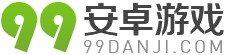iPhone怎么备份数据 iPhone数据备份教程
很多时候,为了避免重要数据丢失,需要备份iPhone内的数据。iPhone怎么备份数据?99安卓网小编艾米介绍下iPad、iPhone数据备份教程。

iPhone怎么备份数据?
iPad、iPhone数据备份教程:
如果您需要备用备份,可以在 iCloud 和 iTunes 中各备份一次。
1、如何通过 iCloud 进行备份
将您的设备连接到 Wi-Fi 网络。
前往“设置”>“[您的姓名]”,然后轻点“iCloud”。如果您使用的是 iOS 10.2 或更低版本,请前往“设置”,然后向下滚动并轻点“iCloud”。
轻点“iCloud 云备份”。如果您使用的是 iOS 10.2 或更低版本,请轻点“备份”。确保“iCloud 云备份”已打开。
轻点“立即备份”。在该流程结束之前,请保持 Wi-Fi 网络连接。
确保备份已完成:轻点“设置”>“[您的姓名]”>“iCloud”>“iCloud 储存空间”>“管理储存空间”,然后选择您的设备。如果您使用的是 iOS 10.2 或更低版本,请前往“设置”>“iCloud”>“储存空间”>“管理储存空间”,然后选择您的设备。备份应在详细信息中显示时间和备份大小。
要让 iCloud 每天自动备份您的设备,您需要完成以下操作:
确保在“设置”>“[您的姓名]”>“iCloud”>“iCloud 云备份”中开启了“iCloud 云备份”。如果您使用的是 iOS 10.2 或更低版本,请前往“设置”>“iCloud”>“备份”。
将设备连接到电源。
将设备连接到 Wi-Fi 网络。
确保设备的屏幕已锁定。
检查您在 iCloud 中拥有足够的空间用于备份。登录 iCloud 后,您会获得 5 GB 的免费 iCloud 储存空间。如果您需要更多 iCloud 储存空间,可通过 iPhone、iPad、iPod touch 或 Mac 进行购买。
2、如何通过 iTunes 进行备份
打开 iTunes 并将设备连接到电脑。
如果出现信息询问设备密码或让您“信任此电脑”,请按屏幕上显示的步骤操作。如果您忘记了密码,请获取帮助。
当您的 iPhone、iPad 或 iPod 出现在 iTunes 中时,选择您的设备。如果您的设备没有出现在 iTunes 中,请了解该怎么做。
如果您想存储 iOS 设备或 Apple Watch 中的“健康”和“健身记录”数据,则需要对备份进行加密:选中名为“加密 [设备] 备份”的框并设置一个能够记住的密码。